Abbyy finereader 11 được biết đến là một trong những phần mềm phục vụ các công việc chuyển đổi tài liệu từ định dạng này sang định dạng khác đơn giản, dễ dàng nhất. Hãy cùng khám phá chi tiết về công cụ này qua bài chia sẻ dưới đây của kienthucit.
Abbyy finereader 11 là phần mềm gì?
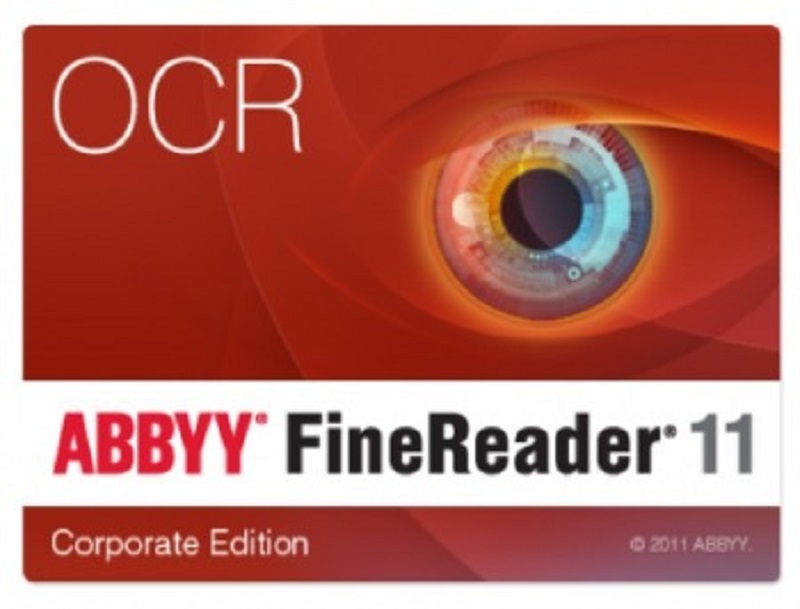
Đầu tiên, người dùng cần hiểu Abbyy finereader 11 là gì. Phần mềm này thuộc OCR (Optical Character Recognition) và được tạo nên từ công ty Abbyy.
Abbyy finereader 11 cho phép người dùng quét các loại tài liệu rồi chuyển chúng thành định dạng tài liệu số như: PDF, word,… hay các kiểu mà bạn có thể chỉnh sửa được.
Phần mềm này có nhiều tính năng hữu ích cho người dùng khi sử dụng, đặc biệt trong việc quét và sử dụng tài liệu. Bởi, nó có khả năng nhận diện nhanh và chính xác văn bản, tăng chất lượng ảnh, cung cấp nhiều công cụ,…
Tuy phần mềm này được ra đời từ năm 2012 và sau đó đã có các phiên bản cập nhập mới hơn nhưng Abbyy finereader 11 vẫn được người dùng sử dụng trên các thiết bị máy tính chạy hệ điều hành: Windows 7, windows 8, windows xp và windows vista.
Cách tải phần mềm Abbyy finereader 11
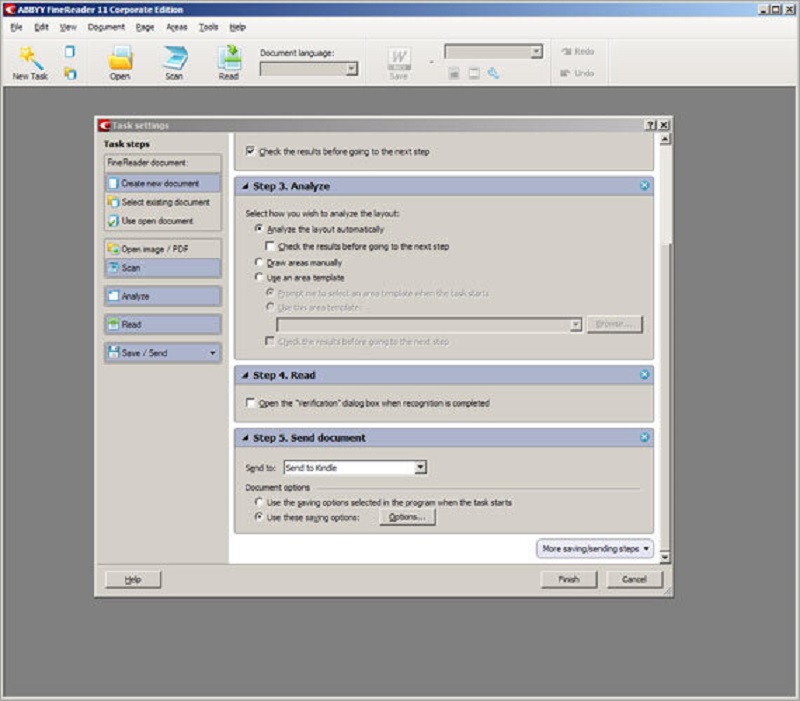
Có hai cách để tải phần mềm Abbyy finereader 11, đó là:
Tải qua app
Bạn lên Microsoft Store, gõ tên phần mềm này, sau đó tải xuống các của nhà phát hành Abbyy là được. Với cách này, người dùng có thể dễ dàng dowload và sử dụng.
Tải file trên web
Trong trường hợp máy tính của bạn không có Microsoft Store hoặc muốn tải bản crack thì bạn có thể tải phần mềm này qua file trên web. Tuy nhiên, nên chọn chỗ nào uy tín để tránh máy tính của mình bị dính virut.
Cách cài đặt phần mềm Abbyy finereader 11
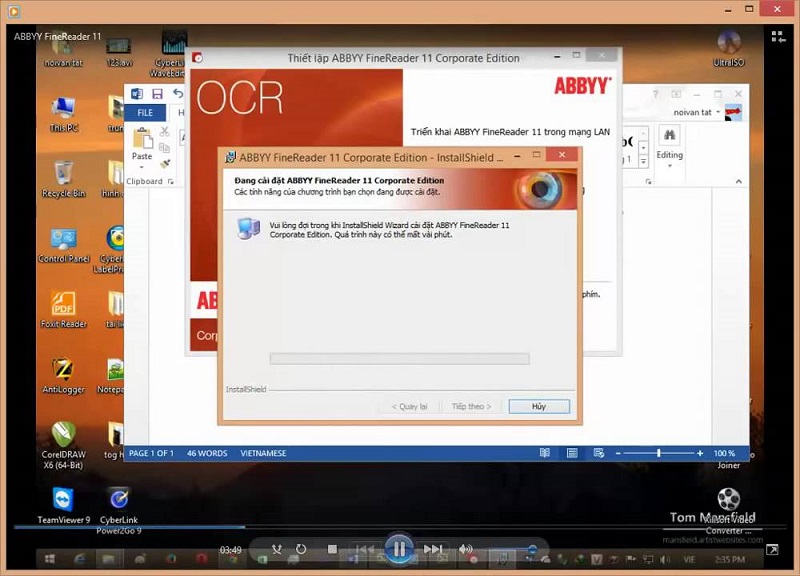
Nếu bạn chọn tải phần mềm Abbyy finereader 11 qua file trên web, bạn thực hiện theo các bước sau đây:
Bước 1
Sau khi tải file phần mềm về, người dùng nhấn vào giải nén. Cụ thể bạn, click chuột phải vào thư mục đó, rồi chọn extract here.
Bước 2
Sau khi giải nén, người dùng click vào thư mục Corporate Edition rồi chọn chạy file để tiến hành cài đặt vào máy.
Bước 3
Bạn nhấn nút install, sau đó chọn cài đặt Abbyy finereader 11. Nhấn tôi chấp nhận, rồi tiếp theo.
Bước 4
Bạn chọn icon tạo lối tắt trên deskop và chờ 3-5 phút để phần mềm được cài đặt hoàn chỉnh.
Cách sử dụng phần mềm Abbyy finereader 11

Để sử dụng phần mềm Abbyy finereader 11, bạn thực hiện theo các bước sau đây:
Bước 1
Tải, cài đặt phần mềm.
Bước 2
Người dùng khởi động phần mềm lên, truy cập vào giao diện chính của nó. Ssau đó, bạn nhấn vào công cụ Covert to Microsoft Word (hoặc chuyển đổi sang khác định dạng khác tùy ý).
Bước 3
Sau khi nhấn chọn trong bước 2, một hộp thoại convert sẽ hiển thị. Người dùng chọn file mà mình muốn chuyển đổi vào đây. Lưu ý, file đó phải có trong thiết bị máy tính của bạn.
Khi này, nếu chọn nhiều thư mục cùng lúc thì bạn nhấn vào nút Add file. Sau đó nhấn convert word để tiến hành chuyển đổi sang định dạng mà mình mong muốn.
Bước 4
Tới bước này, người dùng cần chọn thư mục để lưu file sau khi đã chuyển đổi về máy. Sau đó, bạn nhấn nút save để lưu nó lại. Chỉ trong ít phút, quy trình chuyển đổi sẽ diễn ra.
Kết quả của quá trình này là người dùng sẽ có thư mục word được chuyển từ file pdf kia. Khi này, bạn có thể tùy ý chỉnh sửa những gì mà mình muốn. Các phần như: Bố cục, nội dung, hình ảnh,…vẫn được giữ y nguyên.
Bước 5
Nếu người dùng muốn chuyển từ hình ảnh sang word, bạn cũng nhấn vào biểu tượng convert to microsoft word. Sau đó, lựa chọn các hình ảnh muốn chuyển thành nội dung dạng văn bản.
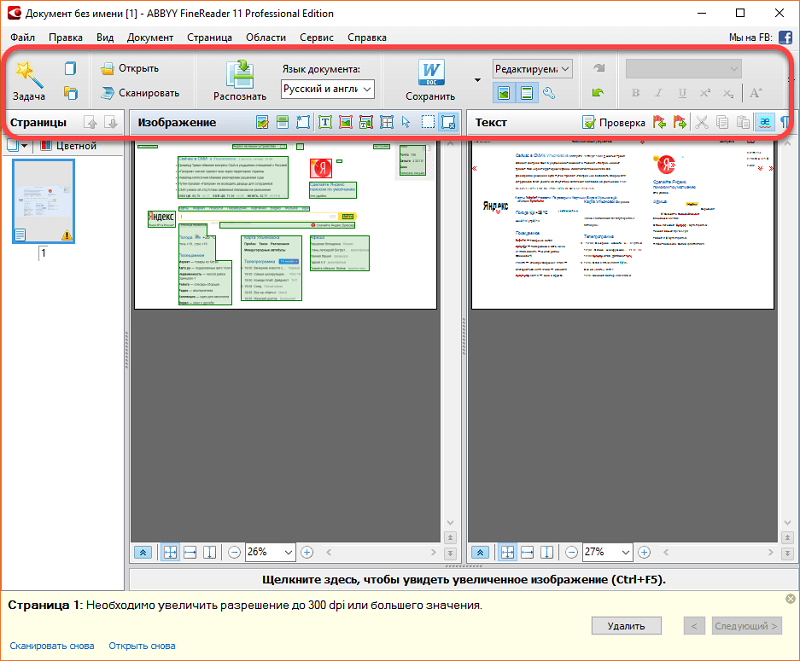
Bước 6
Mặc định của phần mềm sẽ chuyển từng ảnh mà người dùng chọn thành từng file word riêng biệt. Trong trường hợp bạn muốn gộp tất cả chúng thành 1 file cho gọn thì chọn combine all files into one document rồi nhấn convert là được.
Nếu người dùng muốn xóa file nào khỏi quá trình chuyển đổi thì nhấn chọn thư mục đó rồi tích remove. Lưu ý, khi chuyển thành file word thì phần mềm Abbyy finereader 11 sẽ tự động chuyển thông tin theo thứ tự từ trên xuống.
Người dùng có thể thay đổi thứ tự của chúng bằng cách nhấn chọn move up hoặc move down hoặc làm thủ công bằng cách giữ chuột trái rồi di chuyển. Kết quả, bạn sẽ có 1 thư mục word có thể tùy ý chỉnh sửa, thêm bớt tùy ý theo mong muốn.
Bạn có thể thấy, cách sử dụng của phần mềm Abbyy finereader 11 cực kỳ dễ dàng đúng không nào. Thậm chí, chỉ cần ngồi mày mò một lúc, người dùng có thể nắm bắt hết các công cụ và chức năng.
Lời kết
Qua bài viết trên, người dùng đã biết phần mềm Abbyy finereader 11 là gì, cách cài đặt và sử dụng chi tiết. Đây là một sự lựa chọn hoàn hảo, nhanh gọn và rất cần thiết cho ai đang làm công việc văn phòng và cần chuyển đổi định dạng liên tục.
